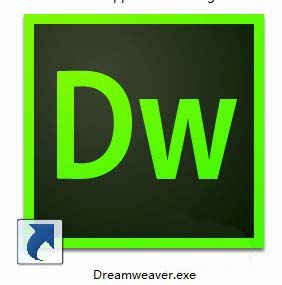有时候我们已经有了网站项目,想要导入到Dreamweaver里面,该怎么导入到dw中呢?下面我们就来看看详细的教程,请看下文详细介绍。
Adobe Dreamweaver CS6 简体中文amtlib.dll(附官方主程序)
- 类型:网页设计
- 大小:1.2MB
- 语言:简体中文
- 时间:2013-03-24
查看详情
1、首先我们打开Dreamweaver软件,点击导航栏上面的“站点”下面的“新建站点”菜单。
2、然后会弹出一个对话框,我们给这个站点取一个名字,然后下面点击后面的文件夹图标找到项目所在的文件夹。
3、找到项目所在文件夹之后,我们点击“选择”按钮。
4、这时候站点名称和路径就已经都有了,点击“保存”按钮。
5、这样新项目就导入到Dreamweaver里面了。
以上就是dw直接导入项目的教程,希望大家喜欢,请继续关注悠久资源网。
相关推荐:
Dreamweaver怎么添加调试浏览器?
Dreamweaver cs5站点怎么创建缓存文件?
Dreamweaver cs5怎么插入AppLet类型文件?